课程_31 摩斯密码发射
Contents
31. 课程_31 摩斯密码发射#
在MakeCode页面给你的micro:bit编程,做一个简单的莫斯密码发射器(需要准备几个弹簧夹哦)
此项目由加州大学伯克利分校的Anahita在新加坡暑期实习期间设计。
31.1. 目标#

成功连接2台micro:bit
通过A,B按钮控制micro:bit间的信号发送
通过A,B按钮控制micro:bit间的信号接收
学习在MakeCode中编程
31.2. 所需材料#
2 x micro:bits
4 x 鳄鱼夹
1 x micro USB接线
31.3. 步棸 0 – 预备#
我们会编写两则代码:一则是从micro:bit中发送信号;另一则是从micro:bit中接收信号。
为了让接收信号的micro:bit辨别信号发送,我们需要在信号发送和信号停止之间设定一个时间段。
这样,我们可以通过暂停时长来辨别信号的发送。
31.4. 步棸 1 – 鳄鱼夹#

我们希望通过第一台micro:bit上的pin1金手指发送信号,通过第二台micro:bit的pin2金手指接收(反之亦然)
连接:
GND(第一台micro:bit) 连 GND(第二台micro:bit)。
3V (第一台micro:bit)连 3V(第二台micro:bit)。
Pin 1(第一台micro:bit) 连 Pin 2(第二台micro:bit)。
Pin 2(第一台micro:bit) to Pin 1(第二台micro:bit)。
31.5. 步棸2 – 信号发送: 按钮 A#
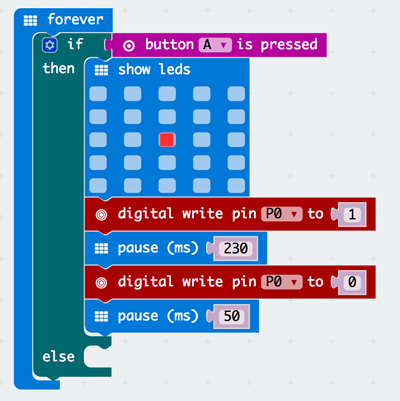
按下按钮A即发送信号。把此信号定义为一个“小点”(如上图示)。
打开一个未编程的MakeCode页面,命名为“Sender(发送)”。
从Logic中拖出“if-then-else”嵌入至forever下方。
从Input中拖出“button A is pressed”嵌入至if后方。
从Basic中拖出“show led block”嵌入至then后方,在led屏中间点一个小点。
点击Advacnced,在Pins中找到“digital write pin”,设置P0为1。(这个代码表示发送信号)。
从Basic中拖出“pause(ms)”,设置为230 ms。(这个暂停时间指信号发送时间)。
点击Advacnced,在Pins中找到“digital write pin”,设置P0为0。(这个代码表示信号停止发送)。
从Basic中拖出“pause(ms)”,设置为50 ms。
31.6. 步棸 3 – 信号发送: 按钮 B#
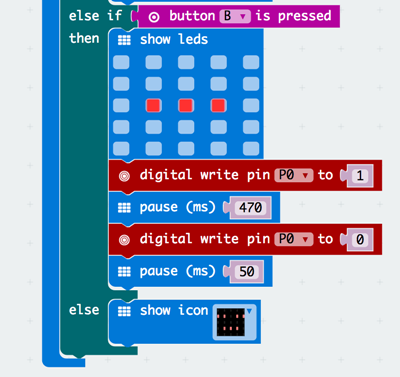
按下按钮B即发送信号。把此信号定义为一个“三小点”。
在“if-then-else”添加一个“else if”。
如上图所示,按照步棸2重复操作。(按下按钮B,“三小点”显示并暂停 470 ms)。
在“else”后方嵌入”show icon“ 表示信号发送完成。
31.7. 步棸 4 – 接收: 感应信号#
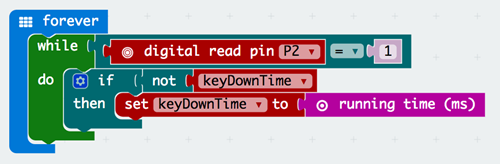
我们需要用到“running time (ms)”代码框记录信号接收和信号停止的时间。
在MakeCode新建一个项目,命名为“Receiver”。
从Loops抽屉中拖出“while do”方块嵌入至“forever”下方。
从“Logic”抽屉中拖出“=”嵌入至while后方。
在“=”前面嵌入digital read pin方块,将数字设为1(这个代码意为micro:bit已探测到信号;一定要将digital read pin设为P2弹簧夹夹取的位置)。
在“Variables”中设置一个新变量为“keyDownTime”。
添加“if-then”嵌入至“do”后方。
从Logic中拖出“not”至if后方嵌入,附上keyDownTime变量。
进入Input,点击more,拖出running time (ms)至“set keyDownTime to”后方。
31.8. 步棸5 – 接收: 显示信号#
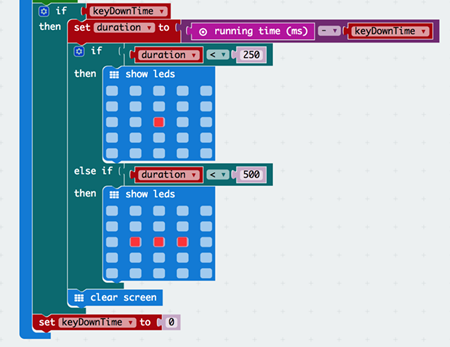
在屏幕上显示正确信号。
在“Logic”中拖出“if-then”方块嵌入至“while”下方,嵌入DragkeyDownTime变量至if后方 (此代码表示方框内的指令会在接收信号后运行)。
在“Variable”抽屉中添加变量“duration”,在后面嵌入“Math”抽屉中的“0-0”方块,添加“running 。time”和“keyDownTime” ,此代码表示编程开始运行的时长和信号被侦测的时间。
从“Logic”中拖出“if-then”方块,在后方嵌入“0<0”为duration < 250(我们在此设定为250是因为前面的代码“小点”设定的是230ms)。
如上图编码所示“show led”,一个小点。
如上图编码所示“show led”,三个小点。
添加一个“clear screen”,在信号被接收后,屏幕信息会被清除。
设置keyDownTime为0,当你发送新信号的时候,micro:bit又会开始运行。
31.9. 完成!#
先检查两台micro:bit的LED显示屏是可工作的,当你按下按钮,两台micro:bit都会显示相同信号。
想要挑战更多?试试在第二台micro:bit上转换摩斯密码把
